
今回は、PC版LINEにパスワードを打つと、LINEと画面全体にパスワードが表示されるバグについて徹底解説していきます。
PC版LINEではログイン時にメールアドレスとパスワードを入力する方法があるのですが、この方法で一部のユーザー間でバグが発生しています。
PC版LINEのパスワード関連バグについて下記で解説していきます。
コンテンツ
PC版LINEのパスワード表示バグについて
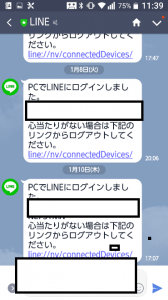
まずは、PC版LINEのパスワード表示バグについて見ていきましょう。
PC版LINEにログインするには「メールアドレスを入力する方法」「電話番号でログインする方法」「QRコードを使う方法」でそれぞれログインすることができます。
そのうち「メールアドレスを入力する方法」を使う場合、LINE登録時に設定しているパスワードの入力も必要です。
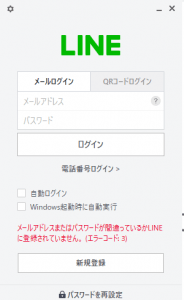
LINEをPCにインストール→ダウンロードした後デスクトップにアイコンが表示されますが、そこで上記画像のようなポップアップが出てきます。
このポップアップに沿ってスマホ版LINEに登録しているメールアドレスとパスワードを入力すれば、PCでもLINEを利用することができるわけです。
しかし、パスワードを入力するとなぜかパスワード欄でない他の部分にもパスワードが表示されてしまうバグが多発しています。
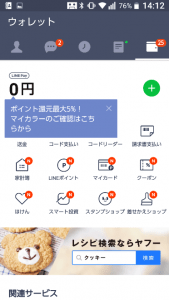
明らかにおかしな症状ですので、「PCが壊れた」「LINEが使えなくなった」と思うかもしれませんが、そこまで影響のあるバグではありません。
ただ、パスワードが他の所に表示されることで邪魔だと感じることはあるのではないでしょうか。
実害はほぼなし

今回のPC版LINEのバグに実害はほぼありません。
LINEのポップアップでない場所のパスワード表示が邪魔なだけであって、LINEそのものが使えなくなるというわけではないので安心してください。
万が一このバグが起こってもスルーして、そのままログインする人もいるのではないでしょうか。
バグ発生は一部のユーザーのみ
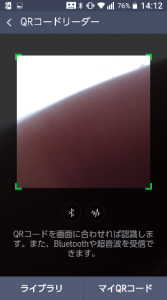
PC版LINEのパスワード表示バグは、ごく一部のユーザーにのみ発生しているようです。
実害の少ないバグですのでこれといった対処法も書かれていなく、Twitter等でも特に話題にはされていませんでした。
つまり「誰もが気にしないバグ」か「そんなに発生していないバグ」かの2択なのですが、気にはなるバグだから話題性に上がることを考慮すると話題になってないのはおかしいですよね。
したがって、ごく一部のユーザーにしか発生していないバグだと考えることができます。
PC版LINEのパスワード表示バグの対処法は?
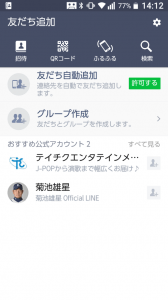
PC版LINEのパスワード表示バグに関する対処法を紹介していきます。
実害自体は少ないのですが、気にならないわけではありませんよね。
どのような対処法があるのでしょうか。
QRコードを利用してログインする
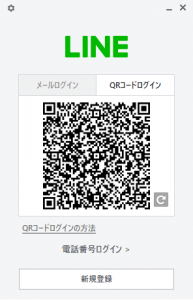
そもそもバグが発生しない最も簡単な対処法は「メールアドレスとパスワードを使ってログインしない方法」です。
QRコードを利用する方法なら、パスワードを入力する必要は一切ありません。
バグを発生させないためにも、QRコードからログインしてみてはいかがでしょうか。
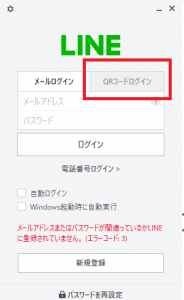
QRコードログインに切り替える場合は、上記のポップアップのQRコードログインをタップしてください。
その後、QRコードが表示されますので、スマホ版の「QRコード読み取り」からコードを読み取ればいいだけです。
キーボードに一切触れずにできる非常に簡単な方法である上、パスワードを入力する必要もないからバグの発生を防ぐことができます。
まずはこの方法を使って試してみてはいかがでしょうか。
電話番号からログインする
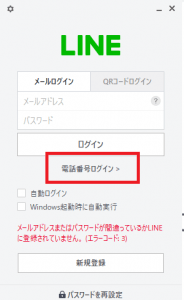
上記画像に「電話番号ログイン」という項目があるのですが、QRコードを利用するかわりにこちらを利用してもバグの発生を防ぐことができます。
ただし、LINEに電話番号登録していることが必須になりますので、まずはスマホ版LINEの登録情報を確認することをおすすめします。
できなかった場合は、上記のQRコードログインを試してみてください。
PCにインストールしてある方のLINEを最新版にする
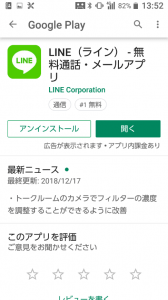
LINEも頻繁にアップデートを繰り返しているアプリのひとつですよね。
アプリを最新版にしておくと、バグの発生を抑えることができるかもしれません。
バグなどの削減はもちろん、様々な機能が追加されたものが、GooglePlayやAppストアでアップデートできるので、やっておいても損はありません。
PCを再起動させる

PCを再起動させるのも有効な対処法です。
バグやエラー・不具合が発生している場合、PCの電源を切れば解消されるのはよくあることですよね。
他にもPCが重たすぎてLINEを開くことができない時などでも活用することができます。


